OneDrive toimitetaan Windows 10 -käyttöjärjestelmän mukana. Sitä voidaan käyttää asiakirjojen ja muiden tietojen tallentamiseen verkossa pilveen ja synkronointiin tietokoneiden välillä. Jos et aio käyttää sitä etkä halua nähdä OneDrive-kuvaketta liikkumisruudussa, voit poistaa sen käytöstä ja poistaa OneDriven Windows 10 File Explorerista seuraavasti.
Vastaanottaja poista ja piilota OneDrive-kuvake Windows 10 File Explorerista , tee seuraava:
- Avata Rekisterieditori .
- Siirry seuraavaan rekisteriavaimeen:
HKEY_CLASSES_ROOT CLSID {018D5C66-4533-4307-9B53-224DE2ED1FE6} ShellFolderVinkki: Katso kuinka siirtyä haluamaasi rekisteriavaimeen yhdellä napsautuksella .
Saatat joutua ottamaan tämän avaimen omistukseen kuvatulla tavalla TÄSSÄ tai käyttämällä RegOwnershipEx sovellus (suositeltava). Minun tapauksessani minulla oli jo täysi pääsy tähän avaimeen. - Aseta DWORD-arvon arvotiedot Määritteet kohtaan f090004d.
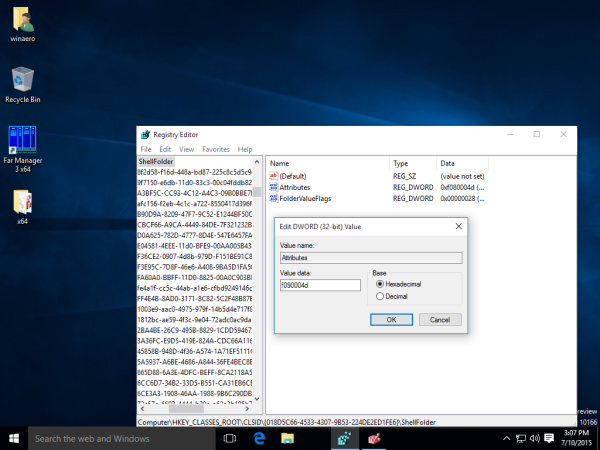
- Jos sinulla on a 64-bittinen käyttöjärjestelmä , toista edellä olevat vaiheet seuraavaa rekisteriavainta varten:
HKEY_CLASSES_ROOT Wow6432Node CLSID {B4FB3F98-C1EA-428d-A78A-D1F5659CBA93} ShellFolder - Käynnistä Windows 10 uudelleen .
- Avaa File Explorer -sovellus. OneDrive-kuvake katoaa File Explorer -navigointiruudusta:
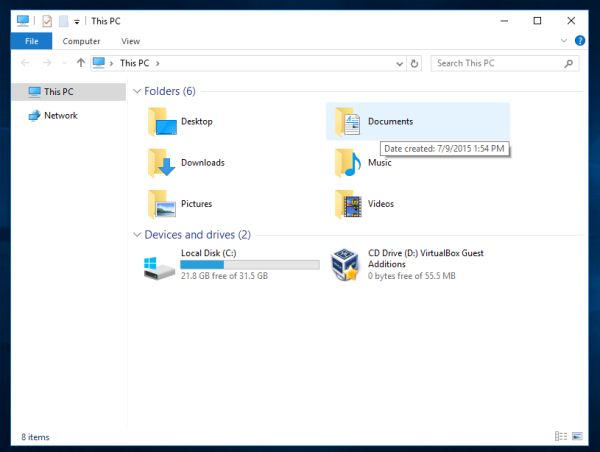
Se siitä. Palauta OneDrive-kuvake asettamalla Attribuutit-arvotiedoksi f080004d.









